Heute möchten wir von einem Teams Problem berichten, dass die Schriftart im Teams nicht mehr korrekt angezeigt wird.
Wie ihr auf der nachfolgenden Abbildung sehen könnt, sind sämtliche Buchstaben, Zahlen und auch Sonderzeichen durch ein „Kästchen“ ersetzt. Lediglich einige Umlaute werden noch korrekt dargestellt.
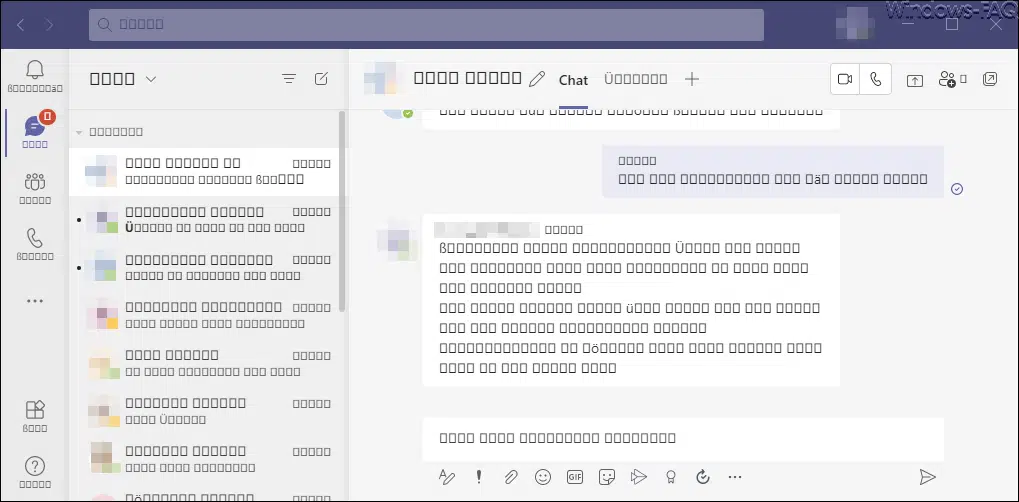
Dieses Phänomen, dass bestimmte Windows Schriftarten nicht mehr korrekt dargestellt werden können, gibt es übrigens auch in anderen Windows Programmen.
Besonders häufig treten diese Probleme unseres Wissens nach im Microsoft Word auf. In diesem Fall ist aber das gesamte Teams Programm betroffen. Es werden dabei nicht nur die Chat-Nachrichten falsch dargestellt, auch die Menüs sind komplett mit diesen „Kasten“ bzw. Vierrecken anstatt der Buchstaben dargestellt.
Defekte Windows Schriftart bzw. Schriftart-Cache
Auf jeden Fall liegt dieses Phänomen nicht an fehlenden Microsoft Teams oder Windows Updates. Auch ein Windows Neustart bringt in diesem Fall keine Besserung.
Auch die Suche nach einer defekten Windows Schriftart hat sich als sehr schwer erwiesen und eine Neuinstallation der wichtigsten Schriftarten brachte keine Verbesserung.
All unsere Tests liefen letztendlich darauf hinaus, dass die Windows Schriftarten bzw. der Windows Fontcache defekt ist. Wir Ihr diesen Windows Fontcache bereinigen könnt, haben wir ausführlich in unserem Beitrag „Probleme mit Windows Schriftarten beseitigen – Windows FontCache löschen“ erörtet.
Wichtig ist, dass Ihr nach dem Reset des Windows Fontcache den PC einmal neu startet.
Nachdem Ihr diese dort dargelegten Maßnahmen durchgeführt habt, den Windows PC einmal neu gestartet habt, sollten Eure Windows Programme bzw. auch Microsoft Teams wieder korrekt dargestellt werden. Die dargestellten Vierecke sind verschwunden und die Buchstaben, Zahlen und Sonderzeichen werden wieder korrekt dargestellt.
Weitere Beiträge zu Windows Schriftarten findet Ihr auch hier.
– Wo werden die Windows Schriftarten gespeichert?
– ClearType – Lesbarkeit der Bildschirmanzeige verbessern
– Sonderzeichen mit Zeichentabelle darstellen unter Windows
– Darstellung der Schriftarten unter Windows verbessern
– Bildschirmanzeige bei Windows 10 skalieren – Schriftgröße verändern
– Neue Schriftarten unter Windows 10 installieren
– Chinesische Schriftzeichen Toolbar aktivieren bzw. deaktivieren (MS-Pinyin IME)
– Anzeige der Windows Schriftarten und Farben verbessern
– Durchmesser Zeichen erzeugen – So geht´s
– Promille Zeichen erzeugen – So geht´s


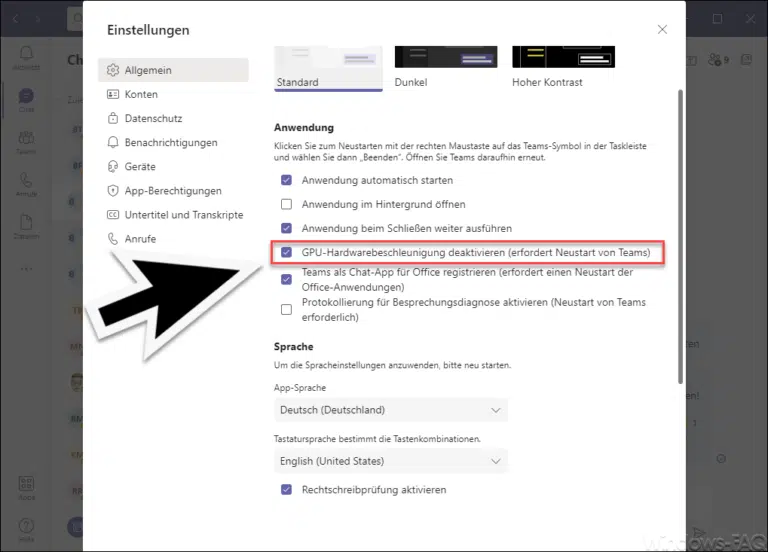


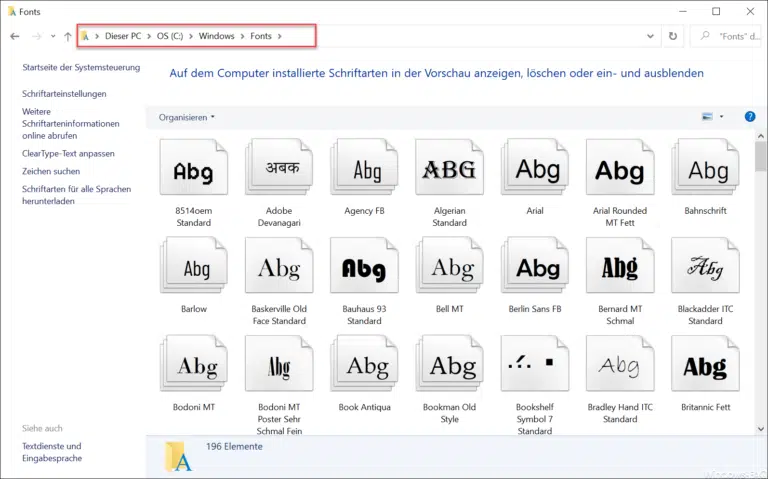
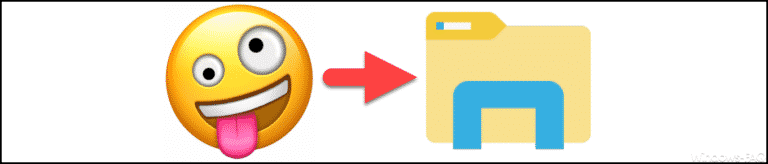









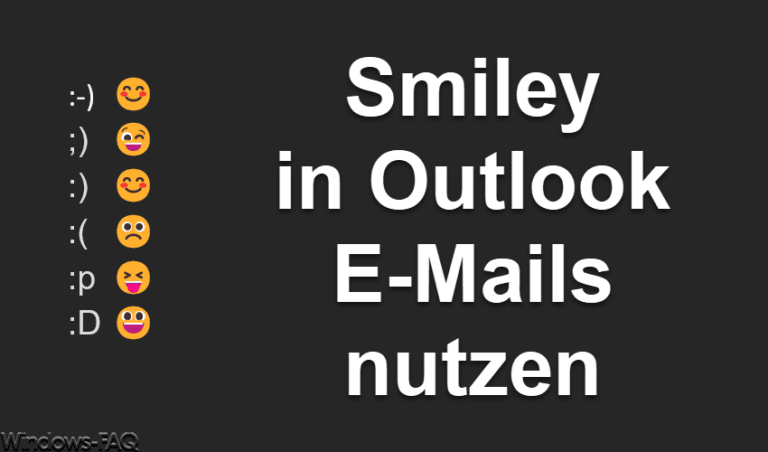
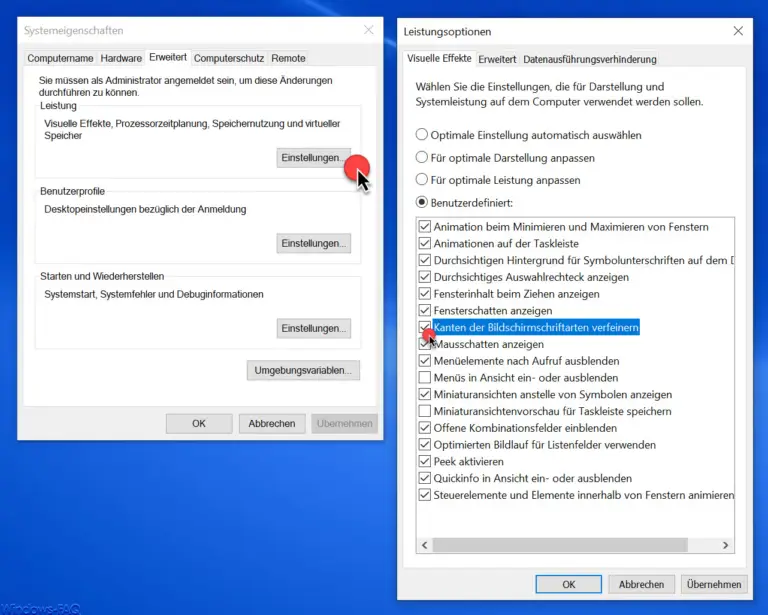



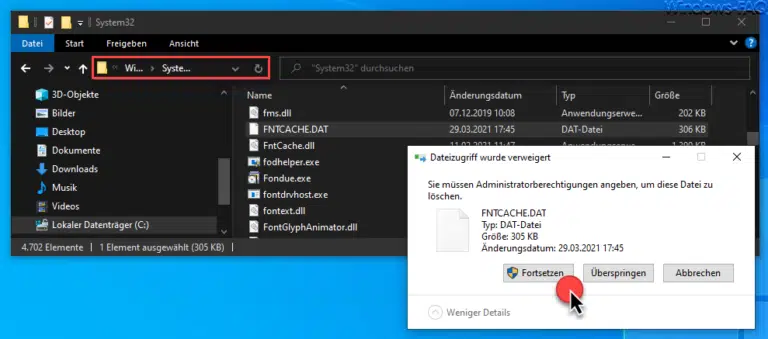

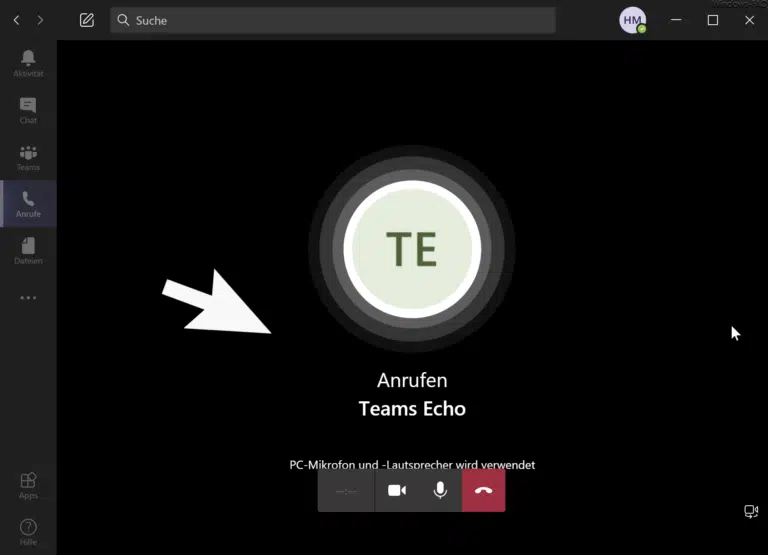

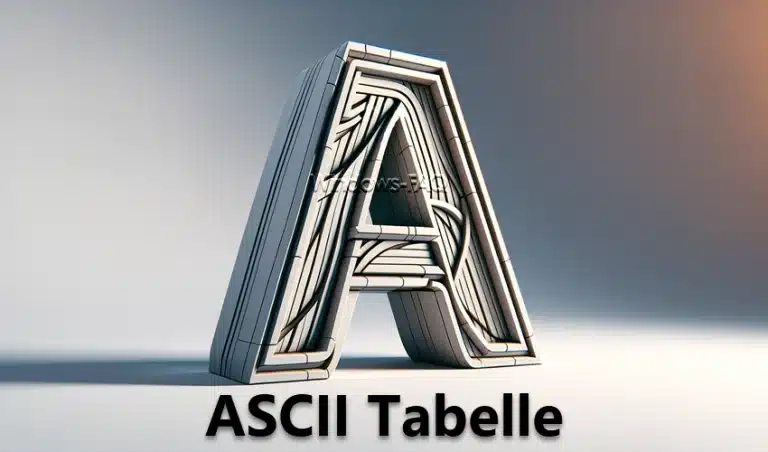
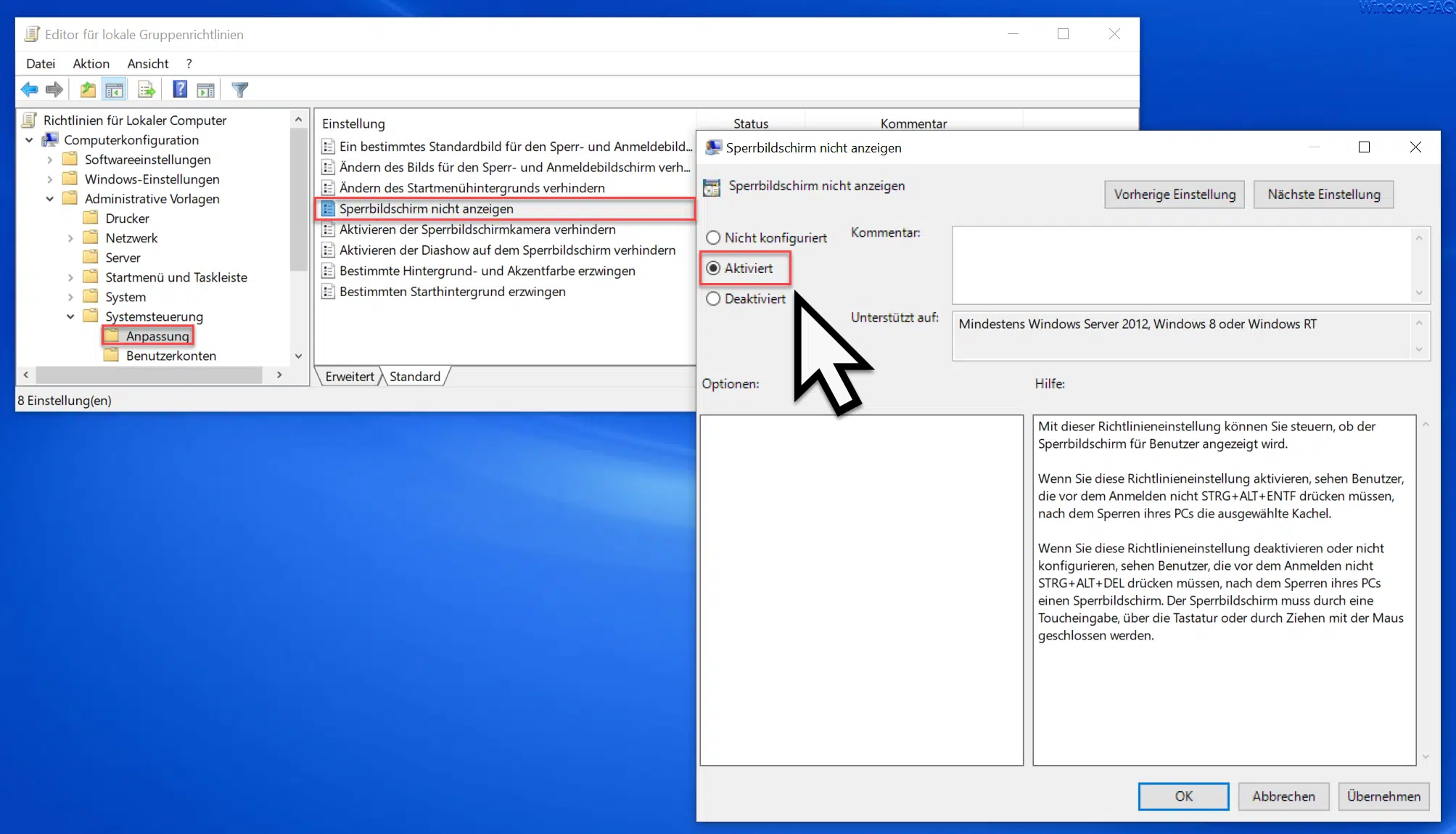

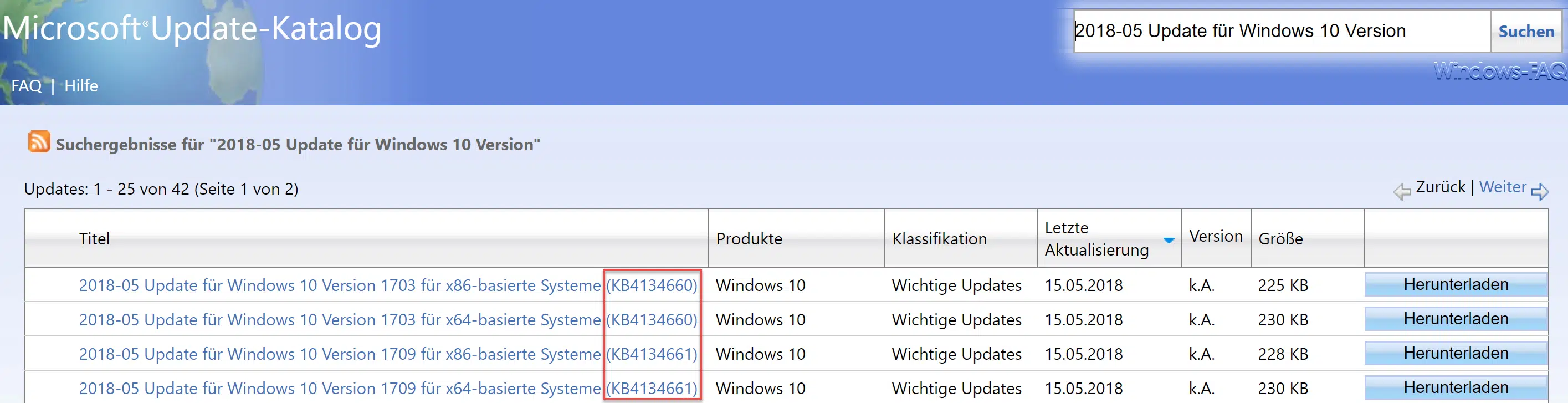




Neueste Kommentare